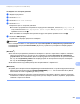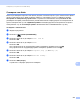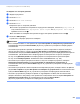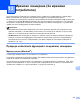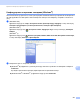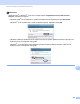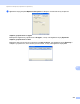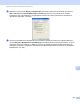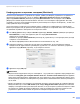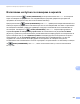Software User's Guide
Table Of Contents
- Ръководство за потребителя на софтуера
- Приложими модели
- Определения за забележки
- Съставяне и публикуване
- ВАЖНА ЗАБЕЛЕЖКА
- Съдържание
- Раздел I: Бутони за работа с устройството
- 1 Работа с контролния панел
- Работа с бутоните за печат
- Работа с бутоните на скенера
- 1 Работа с контролния панел
- Раздел II: Windows®
- 2 Печат
- Работа с драйвер за принтер Brother
- Печат на документ
- Двустранно отпечатване
- Едновременно сканиране, отпечатване и изпращане на факс
- Настройки на драйвера за принтера
- Осъществяване на достъп до настройките на драйвера за принтера
- Раздел Основни
- Раздел Разширени
- Мащабиране
- Обърнат печат
- Използване на воден знак
- Настройки за воден знак
- Печат на горен и долен колонтитул
- Режим икономия на тонер
- Поверителен печат
- Администратор
- Удостоверяване на потребител (За мрежови модели)
- Други печатни опции
- Макрос
- Настройка на плътността
- Подобряване на печата
- Прескачане на празна страница
- Раздел Профили за печат
- Поддръжка
- Раздел Принадлежности
- Раздел Портове
- Функции на драйвера за принтер BR-Script3 (езикова емулация PostScript® 3™)
- Наблюдение на състоянието
- 3 Сканиране
- Сканиране на документ с помощта на TWAIN драйвер
- Сканиране на документ с помощта на WIA драйвер
- Сканиране на документ с използването на драйвер за WIA (Windows Photo Gallery и Windows Fax and Scan)
- Използване на Nuance™ PaperPort™ 12SE
- Преглед на елементи
- Организиране на елементите в папки
- Бързи връзки до други приложения
- Nuance™ PaperPort™ 12SE ви позволява да преобразувате текст от изображение като текст, който можете да редактирате
- Импортиране на елементи от други приложения
- Експортиране на елементи от други приложения
- Деинсталиране на Nuance™ PaperPort™ 12SE
- 4 ControlCenter4
- Преглед
- Работа с ControlCenter4 в първоначален режим
- Раздел Сканиране
- Раздел PC-FAX (За MFC модели)
- Раздел Настройки на устройството
- Раздел Поддръжка
- Работа с ControlCenter4 в разширен режим
- Раздел Сканиране
- Раздел РС-Копиране
- Раздел PC-FAX (За MFC модели)
- Раздел Настройки на устройството
- Раздел Поддръжка
- Персонализиран раздел
- Бърза справка за сканиране
- Промяна на настройките на бутон Сканиране за меню Сканиране към компютър
- 5 Дистанционна настройка (За MFC модели)
- 6 Софтуер Brother PC-FAX (За MFC модели)
- 7 Настройки на защитната стена (За мрежови потребители)
- 2 Печат
- Раздел III: Apple Macintosh
- 8 Печат и работа с факс
- 9 Сканиране
- Сканиране на документ с помощта на TWAIN драйвер
- Сканиране на документ с помощта на драйвера ICA (Mac OS X 10.6.x или по-висока версия)
- Използване на Presto! PageManager
- 10 ControlCenter2
- 11 Дистанционна настройка (За MFC модели)
- Раздел IV: Използване на бутона за Сканиране
- 12 Сканиране (за потребители на USB кабел)
- 13 Мрежово сканиране (За мрежови потребители)
- Преди да използвате функциите за мрежово сканиране
- Използване на бутона за сканиране в мрежата
- Сканиране към имейл
- Сканиране към Електронна поща (E-mail Server, За DCP-8250DN, MFC-8910DW и MFC-8950DW(T): като стандарт, MFC-8510DN и MFC-8520DN: наличен за изтегляне)
- Сканиране към Изображение
- Сканиране към OCR
- Сканиране към Файл
- Сканиране към FTP
- Сканиране към мрежа (Windows®)
- Как за зададете нова настройка по подразбиране за размер на файла (Сканиране към електронна поща (Е-mail сървър), FTP и Мрежа, За модели с 5-линеен LCD)
- Как се задава нова настройка по подразбиране за Сканиране към имейл (E-mail сървър, за DCP-8250DN и MFC-8950DW(T))
- Използване на Web Services за сканиране във вашата мрежа (Windows Vista® SP2 или по-нова версия и Windows® 7)
- Индекс
231
Мрежово сканиране (За мрежови потребители)
13
Конфигуриране на мрежово сканиране (Macintosh) 13
Ако искате да сканирате от устройството в мрежа, трябва да изберете устройството от мрежата в
приложението Device Selector, което се намира в Macintosh HD/Library (Библиотека)/Printers
(Принтери)/Brother/Utilities (Помощни програми)/DeviceSelector или от падащия списък Model
(Модел) на основния екран на ControlCenter2. Ако вече сте инсталирали софтуера MFL-Pro Suite,
следвайте стъпките за инсталиране в мрежа в (uu Ръ
ководство за бързо инсталиране) , тогава този
избор трябва вече да се направи.
За да използвате устройството като мрежов скенер, трябва да го конфигурирате с TCP/IP адрес.
Можете да зададете или да промените настройките на адреса от контролния панел. uu Ръководство
за мрежовия потребител: Настройка на контролния панел
a От Library (Библиотека), изберете Printers (Принтери), Brother, Utilities (Помощни програми) и
DeviceSelector, и след това щракнете два пъти върху Device Selector
(Селектор на устройството).
Появява се прозорец Device Selector (Селектор на устройството). Този прозорец може да бъде
отворен и от ControlCenter2.
За повече информация вижте Използване на ControlCenter2 uu стp. 182.
b Определете вашето устройство чрез IP адрес или mDNS име. За да промените IP адреса,
въведете нов IP адрес. Можете да изберете устройство и от списъка с наличните устройства.
Щракнете върху Browse (Търсене), за да отворите списъка.
c Щракнете върху OK (ОК).
Забележка
• За да използвате функциите на бутон “Сканирай в...” на устройството, щракнете върху квадратчето
за отметка за Register your computer with the "Scan To" functions at the machine (Регистрирайте
компютъра си във функциите "Сканиране към" на устройството). След това въведете името, което
желаете да бъде показано на LCD екрана на устройствата за вашия Macintosh. Можете да въведете
до 15 знака.
• Можете да избегнете получаването на не
желани документи чрез настройка на 4-цифрен ПИН код.
Въведете ПИН код в полето PIN number (PIN номер) иRetype PIN number (Въведете отново PIN
номера). Течнокристалният дисплей ще ви напомни, че за да изпратите данни към защитен с ПИН
код компютър, трябва да въведете ПИН кода, преди да сканирате и изпратите документа към
устройството. (Вижте Из
ползване на бутона за сканиране в мрежата uu стp. 232.)